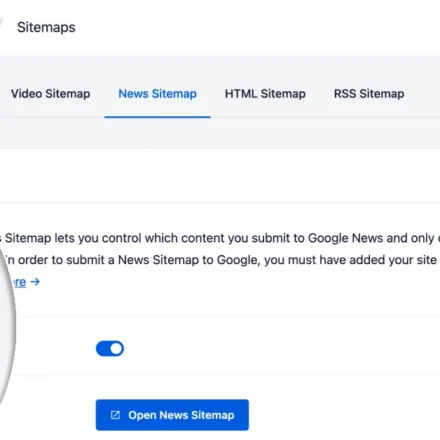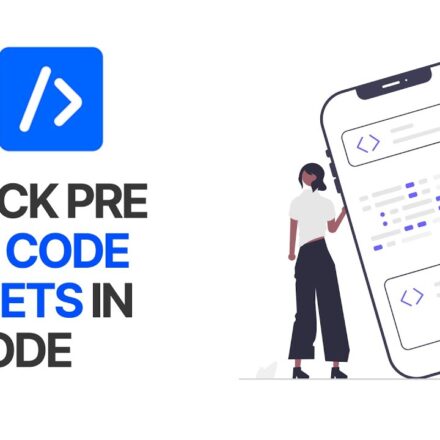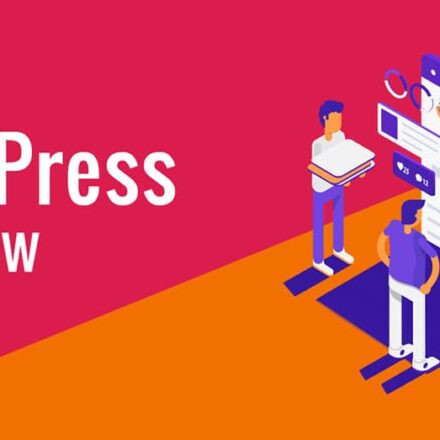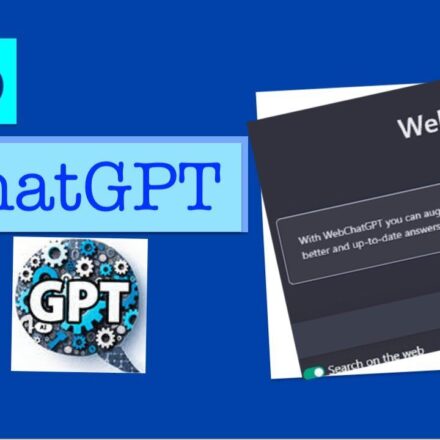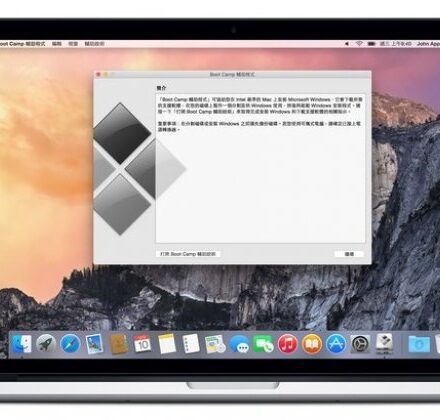Hervorragende Software und praktische Tutorials
Verwenden Sie AspNetCore oder WPF, um einen persönlichen KI-Assistenten zu erstellen und einen handgefertigten ChatGPT-Client zu erstellen
chatgptKunde Chatgpt erfreut sich in letzter Zeit großer Beliebtheit. Jeder nutzt Chatgpt. Allerdings gibt es eine gewisse Hürde für die Nutzung von Chatgpt. Um neuen Benutzern den Einstieg zu erleichtern, wurde eigens ein WebAPI-Programm basierend auf WPF und AspNetCore entwickelt. Chatgpt-Client , greifen Sie schnell auf das Chatgpt-Modell zu, um über den Client einen Dialog zu generieren.KI-AssistentEigenständiger Chatgpt-Client.
Erstellen des ChatGPT-Clients
Erstellen Sie zunächst ein neues WPF-Projekt, um das erste Client-Beispiel zu erstellen.

Ich habe .NET6 als Projektframework gewählt. Ich empfehle Ihnen, .NET CORE2.2 oder höher zu wählen, da sonst die ChatGPT-Bibliothek nicht referenziert werden kann.

Referenzieren Sie die folgenden beiden Pakete, wie in der Abbildung dargestellt. Das erste dient als Kernkomponente für die Abhängigkeitsinjektion, das zweite ist eine allgemeine Client-Bibliothek, die ich im Voraus für den schnellen Zugriff auf OpenAI geschrieben habe.

Nehmen Sie einige kleine Anpassungen am WPF-Projekt vor. Entfernen Sie zuerst das Startelement in App.XAML.

Fügen Sie in App.xaml.cs den folgenden Funktionscode hinzu. Da die Methodenimplementierung der allgemeinen Bibliothek Dependency Injection verwendet, wird hier zur Veranschaulichung eine einfache Registrierungsmethode verwendet. Es wird kein anderer IOC-Container verwendet. Der einfachste Weg ist der beste.
Zwei Kernregistrierungsoptionen: HttpClient, IOpenAiServices-Schnittstelle und Implementierung

Erstellen Sie einfach zwei Eingabefelder und eine Schaltfläche und geben Sie den beiden Eingabefeldern einen Namen, um sie zu unterscheiden, z. B. „Empfangen“ und „Senden“. Sie können sie selbst anpassen und müssen sich nicht um diese Details kümmern.

Die bereitgestellte Clientzugriffsschnittstelle ist asynchron. Es wird empfohlen, sie asynchron aufzurufen. Implementieren Sie sie im Schaltflächenereignis, wie in der Abbildung gezeigt. Weitere Hinweise finden Sie direkt in der Textbeschreibung in der Abbildung.

Führen Sie das Programm aus und führen Sie einen einfachen Test durch, z. B. indem Sie „Hallo Welt“ schreiben. Die Antwort ist ein C-Programmcode von „Hallo Welt“. Es scheint, als gäbe es kein Problem mit dem Zugriff. Bingo~

Versuchen wir als Nächstes, einen WebAPI-Client basierend auf ASP.NET Core zu erstellen. Erstellen Sie ein neues WebAPI-Projekt.

Auch hier wähle ich die Framework-Version .NET 6. Es spielt keine Rolle, welche Version Sie bevorzugen, .NET CORE 2.2 und höher können verwendet werden.

Fügen Sie das gleiche Zitat wie oben hinzu

Registrierung hinzufügen.

Fügen Sie den Dienst IOpenAiServices ein. Der Einfachheit halber fügen Sie ihn direkt in den Standardcontroller ein.

Ändern Sie die Standardmethode und sehen Sie sich das Bild an.

Starten Sie das Programm und schauen Sie es sich an. Schreiben Sie beispielsweise einen Vue-Frontend-Anmeldecode

Sie können den Inhalt grob sehen, aber es ist etwas schwierig, den Rückgabewert direkt als Zeichenfolge anzuzeigen. Oben in WPF befindet sich zufällig ein Eingabefeld. Werfen wir es also rüber und sehen uns die Wirkung an.

Ich habe es gestartet und mir die Ergebnisse angesehen. Es scheint in Ordnung zu sein. Grundsätzlich sind alle Funktionen abgedeckt. Es ist viel schneller, als es selbst zu machen.

Da der WPF-Client geöffnet ist, werde ich auch den WPF-Frontend-Code abfragen und den MVVM-Modus verwenden, um das Layout zu überprüfen. Es scheint fast gut geschrieben zu sein, einschließlich XAML-Code und ViewModel-Code.

Wechseln Sie zurück zum WebAPI-Projekt. Die CallGPT3-Parameter lauten wie folgt, sodass die Nachrichtenparameter auch für unsere eigene, personalisierte Optimierung angepasst werden können.

Zum Beispiel,Der eingebaute Schlüssel ist abgelaufen oder es ist kein Geld vorhanden.,Ich möchte meinen eigenen Schlüssel für den Zugriff weitergeben:

Nehmen Sie eins, geben Sie den Inhalt des Anforderungsdialogs und Ihren eigenen Schlüssel ein und nehmen Sie eins. Inhalt und Rückgabe, sehen Sie sich das Bild selbst an~

An diesem Punkt ist der selbst erstellte KI-Assistent Chatgpt-Client fertiggestellt.
Sie können eine Sekundärproduktion basierend auf dem obigen Code durchführen.
Chatgpt-Client herunterladen:https://www.mediafire.com/file/670l9xrryetbs9e/ChatClient.zip/file
Originallink:https://www.cnblogs.com/weskynet/p/16990125.html